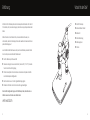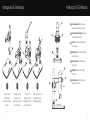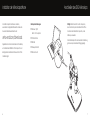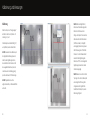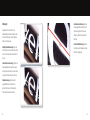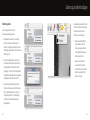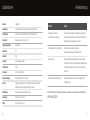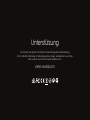Veho VMS-007-DX2 Benutzerhandbuch
- Kategorie
- Messung
- Typ
- Benutzerhandbuch

VMS-007-DX2
Benutzerhandbuch

2 3
Einführung
Mit dem Veho DX-2-Mikroskop können Sie die mikroskopische Welt erkunden. Sehr nützlich
für Studenten, Lehrer, Laboruntersuchungen, medizinische Analysen, Reparaturdienste oder
Bastler.
Bie nehmen Sie sich einen Moment Zeit, um dieses Handbuch durchzulesen, um
sicherzustellen, dass Sie das Mikroskop opmal nutzen. Bewahren Sie dieses Handbuch zum
späteren Nachschlagen auf.
Lesen Sie bie die Sicherheitshinweise unten, bevor Sie das Mikroskop verwenden. Stellen
Sie immer sicher, dass das Gerät korrekt betrieben wird:
n Das DX-2-Mikroskop ist nicht wasserdicht
n Verwenden und lagern Sie sie an einem kühlen, trockenen Ort (-5°C - 50°C). Vermeiden
Sie den Einsatz in feuchter Umgebung
n Richten Sie das Objekv nicht auf die Sonne oder eine starke Lichtquelle. Andernfalls
kann das Mikroskop beschädigt werden
n Berühren Sie die Linse nur mit dem mitgelieferten Reinigungstuch
n Blicken Sie nicht direkt in die LEDs. Sie können Ihre Augen beschädigen
Wenn Sie Hilfe benögen oder Fragen zum DX-2-Mikroskop haben, kontakeren Sie uns
bie über unseren Live-Chat auf unserer Website unter:
veho-world.com
n Veho DX-2 Mikroskop
n Höhenverstellbarer Ständer
n Soware-CD
n Schnellstartanleitung
n Kalibrierungslineal
n Putztuch
Was ist in der Box?

4 5
Montage des DX-2-Mikroskops
1 2 3 4
Höhenanpassungsrad Zum Anpassen des
Abstandes zwischen Umfang und Objekt
Rad verriegeln und entsperren Zum Sperren
der verkalen Höhenposion
Fokusrad Stellt den Fokus des Mikroskops
auf das Objekt ein
Mastschraube Sichert den Montageschlien
an der Metallstange
Klemmschraube Sichert das Mikroskop in
der Halterung
Helligkeitsrad Passen Sie die Helligkeit
der 8 LEDs an
Standschraube Sichert die Stange und die
Halterung am Standfuß
Platzieren Sie die
Metallstange und
moneren Sie sie durch
Schraube 7.
Setzen Sie dann eine
Metallstange in den
Ständer ein und ziehen Sie
die Schraube 7 fest.
Schieben Sie das
Mikroskop durch den
Montagering und ziehen
Sie die Schraube 5 fest.
Stellen Sie sicher, dass das
USB-Kabel oben an der
Metallstange befesgt ist.
Anleitung zum DX-2-Mikroskop
1
1
2
3
4
5
6
7
2
3
4
5
5
6
6
7
7
7

6 7
Um die Micro Capture Plus-Soware zu installieren,
verwenden Sie die mitgelieferte Soware-CD oder besuchen
Sie unseren Website-Downloadbereich unter:
veho-world.com/downloads
Doppelklicken Sie nach dem Herunterladen auf Ihren Desktop
auf die Installaonsschalläche für ‘Micro Capture Plus’ und
bestägen Sie die Installaon der Soware auf Ihrem PC. Die
Installaon beginnt.
Installation der Mikroskopsoftware
Wichg: Schließen Sie den DX-2 an Ihren Computer an,
bevor Sie die Micro Capture Plus-Soware önen. Önen
Sie nach dem Anschließen Micro Capture Plus, um das
Mikroskop zu verwenden.
Wenn das Mikroskop nicht erkannt wird oder die Verbindung
getrennt wurde, wird eine Benachrichgung angezeigt.
Anschließen des DX-2-Mikroskops
Betriebssystemanforderungen
n Windows - 7/8/10
Mac OS - 10.12 und später
n P4 1.8 oder höher
n RAM 1GB
n Videospeicher 126M
n USB-Anschluss 2.0

8 9
Verwendung des Mikroskops
Wie man das Mikroskop fokussiert
Verwenden Sie das Höhenanpassungsrad (1), um einen groben Fokus zu
erhalten, und stellen Sie den Fokus mit dem Fokusrad (3) fein ein. Wenn Sie
den korrekten Fokus haben, verwenden Sie das Lock / Unlock-Rad (2), um
die Posion der Halterungen zu sichern.
Nehmen Sie an einem beliebigen Punkt
ein Standbild oder Videomaterial auf,
wenn Sie das Mikroskop verwenden, oder
verwenden Sie die Symbole oder das
Dropdown-Menü der Micro Capture
Plus-Soware.
Einstellungen und Einstellungen können
auch innerhalb der Soware angepasst
werden. Dazu gehören:
n Auösung
n Datum und Uhrzeit
n Schnistellensprache
n Vollbildmodus
n Timer für Foto- / Videoaufnahme
3
1 2
Verwendung der Software

10 11
Kalibrierung
Stellen Sie sicher, dass “Crossing anzeigen”
akviert ist. Gehen Sie zu “Oponen > XY-
Anleitung > Ein / Aus”.
Das Mikroskop kreuzt standardmäßig “Ein”,
wir empfehlen, dass dies akviert bleibt.
Schri 1 Fokussieren Sie das Mikroskop auf
das mitgelieferte Kalibrierungslineal und
stellen Sie das Vergrößerungsrad so ein,
dass das Bild klar ist. Nehmen Sie ein Bild
des ausgewählten Bereichs auf, wenn die
Lineallinien wie in der Abbildung gezeigt
parallel zu den blauen XY-Hilfslinien liegen.
Schri 2 Doppelklicken Sie auf das
aufgenommene Bild, um die Messoberäche
aufzurufen.
Schri 3 Wenn das Bild geönet ist,
klicken Sie auf das Kalibrierungssymbol.
Klicken Sie mit der Maus auf den
Anfangs- und Endpunkt. Sie müssen den
Abstand zwischen den Punkten kennen
(mithilfe des Lineals). Ein Dialogfeld
wird angezeigt. Geben Sie den genauen
Wert der Messung unter “Tatsächliche
Dimension” ein. Die Soware kalibriert
automasch die Vergrößerungsrate.
Klicken Sie auf “OK” und die eingestellte
Vergrößerungsrate wird in der oberen
rechten Ecke angezeigt.
Schri 4 Messen Sie nun mit dem Punkt
“Any Angle Line” unter dem Messsymbol
erneut die gleiche Enernung. Wenn
der gemessene Wert ungefähr dem
tatsächlichen Wert entspricht, war die
Kalibrierung erfolgreich.
Kalibrierung und Messungen

12 13
Messungen
Doppelklicken Sie auf das Bild, um die
Messoberäche aufzurufen. Wählen Sie unter
dem Symbol “Messung” eine der folgenden
Oponen zum Messen aus.
Beliebige Winkellinienmessung Klicken und
halten Sie einen Punkt von einem Punkt, ziehen
Sie ihn zum nächsten Punkt und lassen Sie ihn
dann los.
Konnuierliche Linienmessung Ermöglicht die
Messung beliebiger konnuierlicher Längen.
Klicken, halten und ziehen Sie von einem Punkt
zu anderen Punkten und lassen Sie dann los.
Radiuskreismessung Klicken Sie auf den
ausgewählten Radius und halten Sie ihn
gedrückt. Der Radius, der Umfang und die
Fläche des Kreises werden berechnet.
Durchmesser-Kreis-Messung Klicken Sie
auf den ausgewählten Durchmesser und
halten Sie ihn gedrückt. Durchmesser,
Umfang und Fläche des Kreises werden
berechnet.
Drei-Punkte-Winkelmessung Wählen Sie
drei Punkte aus. Die Winkelwerte werden
berechnet und angezeigt.

14 15
Kalibrierung ändern
Gehen Sie folgendermaßen vor, um die
Kalibrierungseinstellungen zu ändern.
1. Doppelklicken Sie auf das Bild, um es zu önen,
klicken Sie auf das Symbol “Kalibrierung” und
wählen Sie “Vergrößerung zurücksetzen” und dann
“Bildvergrößerung zurücksetzen”. Starten Sie dann die
Kalibrierung erneut.
2. Ändern Sie die Vergrößerungsrate und nehmen
Sie mehrere Bilder auf. Klicken Sie auf das Bild, um
die Messoberäche aufzurufen. Wählen Sie “Set
Vergrößerung” und dann “Set Picture Magnicaon”.
Ein Dialogfeld wird angezeigt. Geben Sie die gewählte
Vergrößerungsrate ein und klicken Sie auf “OK”.
3. Wenn Sie die gleiche Vergrößerungsrate für die
Aufnahme von Bildern verwenden möchten, klicken
Sie auf “Vergrößerung einstellen” und dann auf
“Vergrößerung einstellen”, um die Einstellungen
zu speichern. Alle Bilder verwenden dieselbe
Vergrößerungsrate.
Sie können aufgenommene Bilder mit der
Funkon zum Zeichnen oder Hinzufügen
von Texten kommeneren. Dies ist
nützlich bei der späteren Analyse.
1. Klicken Sie auf das Bleissymbol,
um die Dropdown-Liste für die
Zeichnung anzuzeigen. Wählen Sie
Ihr bevorzugtes Werkzeug aus und
zeichnen Sie auf dem Bild.
2. Klicken Sie auf das Textsymbol,
um das erfasste Bild mit Text zu
versehen. Wählen Sie im Dropdown-
Menü Ihre bevorzugte Schriart,
-größe und -farbe aus.
Zeichnung und Text hinzufügen

16 17
Spezifikationen Fehlerbehebung
Bildsensor 5 Megapixel
Fotoauösung 2592 x 1944, 2320 x 1744, 2048 x 1536, 1920 x 1080, 1280 x 1024
Videoauösung 2592 x 1944, 2320 x 1744, 2048 x 1536, 1920 x 1080, 1280 x 1024
Fokusbereich Manueller Fokus von 0 mm bis 150 mm
Vergrößerungsverhältnis 10x oder 300x
Videoformat AVI
Fotoformat JPEG
Lichtquelle 8 LEDs (Helligkeit einstellbar)
PC-Schnistelle USB2.0
Stromquelle 5V DC vom USB-Anschluss
Systemanforderungen Windows 7/8/10, Mac 10.12 und höher
Sprachen Englisch, Deutsch, Spanisch, Russisch, Italienisch, Französisch, Portugiesisch,
Niederländisch, Polnisch, Japanisch, Koreanisch, Chinesisch
Bundlesoware MicroCapture Plus (mit Messung für Win / Mac)
Abmessungen Mikroskop: 110 mm x 33 mm
Ständer 165 mm x 118 mm x 12 mm
Problem Lösung
Fotoaufnahme oder Video ist Das Bild ist nicht scharfgestellt, korrigieren Sie dies, indem Sie das
verschwommen oder verwackelt Fokussierrad drehen. Verwenden Sie zur Aufnahme von Bildern den
Mikroskopstav, um Verwacklungen zu vermeiden.
Das Mikroskop lässt sich nicht einschalten Versuchen Sie einen anderen USB-Anschluss.
Laden Sie die Micro Capture Plus-Soware herunter.
Bildschirm ist leer Stellen Sie sicher, dass die Soware geönet und das Oszilloskop
angeschlossen ist. Prüfen Sie, ob das gewünschte Objekt korrekt unter
dem Objekv posioniert ist. Stellen Sie sicher, dass der Umfang
fokussiert ist.
Bild sieht verschmiert oder unscharf aus Reinigen Sie den Bildschirm und das Objekv sorgfälg mit dem
mitgelieferten Tuch.
Wenn sich Ihr Problem nicht lösen lässt, kontakeren Sie uns bie über unseren Live-Chat auf unserer Website unter:
veho-world.com

Für den Fall, dass Sie sich mit Veho für Unterstützung oder Fehlerbehebung
für Ihr Veho DX-2-Mikroskop in Verbindung setzen müssen, kontaktieren Sie uns bitte
über unseren Live-Chat auf unserer Website unter:
veho-world.com
Unterstützung
-
 1
1
-
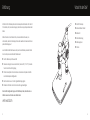 2
2
-
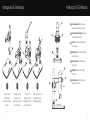 3
3
-
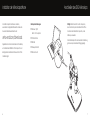 4
4
-
 5
5
-
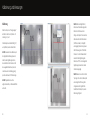 6
6
-
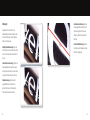 7
7
-
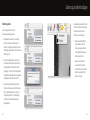 8
8
-
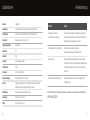 9
9
-
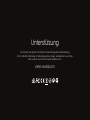 10
10
Veho VMS-007-DX2 Benutzerhandbuch
- Kategorie
- Messung
- Typ
- Benutzerhandbuch
Verwandte Artikel
Andere Dokumente
-
Celestron Hheld Digital Microscope Pro Benutzerhandbuch
-
Celestron InfiniView Benutzerhandbuch
-
TOOLCRAFT 1713198 Operating Instructions Manual
-
Celestron 5MP Digital Imager Bedienungsanleitung
-
Levenhuk 61024 Benutzerhandbuch
-
Bresser Junior 8855100 Bedienungsanleitung
-
Leica Microsystems DMS1000 B Benutzerhandbuch
-
Levenhuk DTX 90 Benutzerhandbuch